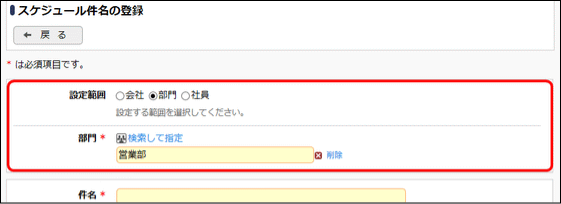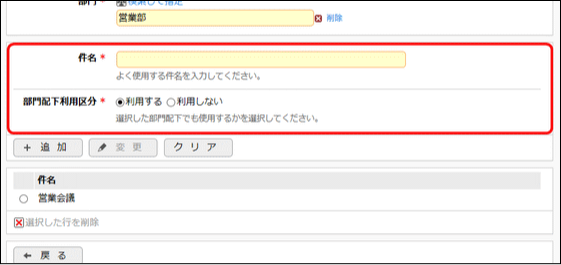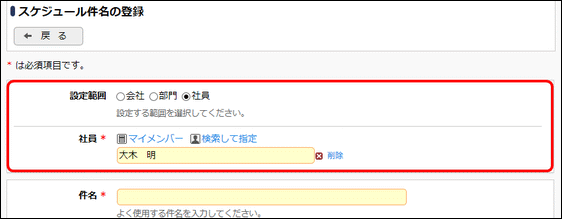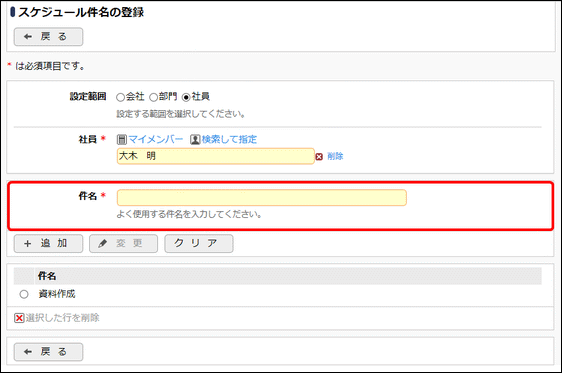スケジュール件名の登録
スケジュール登録時によく使用する件名を予め登録しておくことができます。
スケジュール件名は、会社共有の件名、部門共有の件名、ユーザごとに登録する件名の3種類があります。ユーザごとに登録する件名は、スケジュール登録画面の「入力した件名を登録する」リンクをクリックし、各ユーザが登録することもできます。
登録されたスケジュール件名は、スケジュール登録画面の件名横にあるアイコンをクリックすると「件名選択」画面が表示され選択できます。
会社共有の件名を登録する
-
 > グループウェア > スケジュールの設定 をクリックします。
> グループウェア > スケジュールの設定 をクリックします。 -
Step.5「スケジュール件名の登録」 をクリックします。
-
スケジュール件名の登録画面の設定範囲から「会社」を選択し、設定対象の会社を選択します。
画面下部の一覧に選択した会社の情報が表示されます。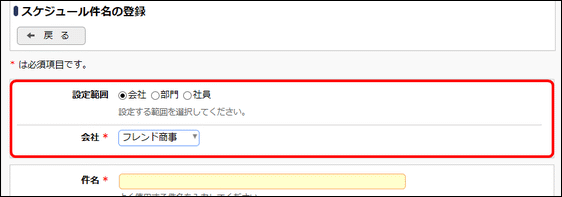
設定範囲により、以降の設定項目が異なります。最初に選択してください。
-
登録する件名を入力します。
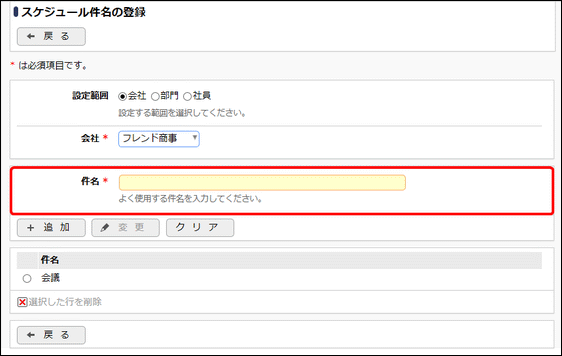
-
 をクリックします。一覧に追加されます。
をクリックします。一覧に追加されます。-
変更する場合は、一覧から対象項目のラジオボタンをクリックします。クリックすると、入力域に内容が表示されます。内容を変更後、
 をクリックします。
をクリックします。 -
削除する場合は、一覧から対象項目のラジオボタンをクリックし、
 をクリックします。
をクリックします。 -
 をクリックすると、新規入力状態に戻ります。編集中の情報はすべて消去されます。
をクリックすると、新規入力状態に戻ります。編集中の情報はすべて消去されます。
-